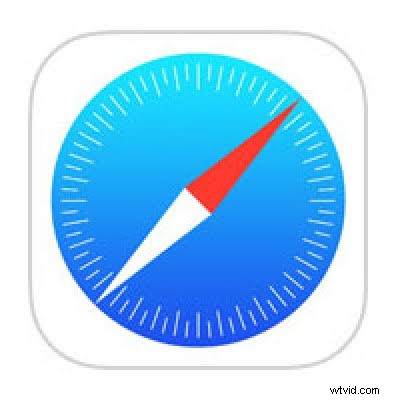
Safari per iOS 15 e iPadOS 15 ha ricevuto una revisione visiva piuttosto significativa e un cambiamento molto evidente è che la barra delle schede delle schermate del browser Safari e la barra di navigazione/ricerca ora hanno un effetto colore che tinge l'interfaccia di Safari in base al colore della pagina Web visualizzata .
Se desideri disattivare l'effetto di colorazione Safari su iPhone o iPad, scoprirai che è facile farlo.
Come disattivare la colorazione Safari su iPhone e iPad
La funzionalità della barra delle schede dei colori è in iOS 15 e iPadOS 15 o versioni successive, le versioni precedenti non avranno l'opzione delle impostazioni:
- Apri l'app Impostazioni su iPhone o iPad
- Vai alle impostazioni "Safari"
- Deseleziona l'opzione "Consenti colorazione sito web" (iOS) o "Mostra colore nella barra delle schede" (iPadOS)
- Torna su Safari per trovare l'effetto colore disabilitato
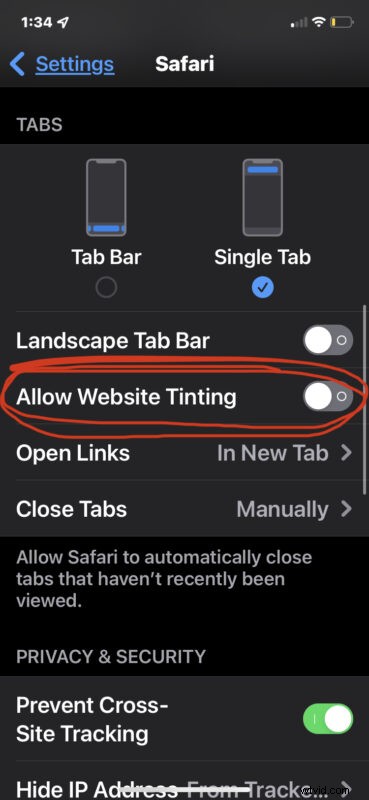
Puoi annullare la modifica in qualsiasi momento riattivando l'opzione di colorazione nelle impostazioni, se desideri riavere il colore.
Disabilitare l'effetto colore e riportare la barra di ricerca/URL di Safari nella parte superiore dello schermo sono i due modi più ovvi per rendere Safari più simile a come una volta, e alcuni utenti che sono creature abitudinarie o che semplicemente non lo fanno come le modifiche all'interfaccia utente potrebbero essere felici di abbandonare il colore e mettere la barra degli URL dove è sempre stata, nella parte superiore dello schermo dell'iPhone.
Questo ovviamente si concentra su iPhone e iPad, ma puoi anche disabilitare l'effetto colore per la barra delle schede di Safari su Mac se non ne sei un fan.
Cosa ne pensi dell'effetto colore nella scheda/barra degli strumenti di Safari? Se hai un'opinione forte sulla questione in un modo o nell'altro, faccelo sapere nei commenti.
